Hacer tus tours compatibles con VR es tan fácil como seleccionar uno de los botones VR (el icono de las gafas) de la biblioteca y colocarlo en tu tour vitual.
El usuario entonces tiene dos opciones para abrir tu tour en un teléfono móvil (y dispositivos de VR basados en teléfonos móviles):
- Pueden insertar la URL del tour en el navegador de Internet de su teléfono.
- o pueden acceder al tour desde la aplicación móvil 3DVista (online u offline).
Esto funciona así para la mayoría de los auriculares VR. Pero Samsung Gear VR es un poco más complicado. A continuación, te enseñaremos cómo proceder para ver un tour en Samsung Gear VR:
Configuración de una sola vez:
- Haz de «Samsung Internet» tu navegador standard.
- Ve a la Tienda Oculus e instala «Samsung Internet for GearVR«
Recorrer un tour en VR Gear
Lo anterior es algo que obviamente solo tienes que hacer una vez para establecer el navegador compatible como tu navegador predeterminado. Los pasos siguientes son los que debes seguir cada vez que desees abrir un tour virtual con tus auriculares Gear VR.
A) Abre el tour virtual insertando la URL en el navegador de Internet Samsung
- Inserta la URL del tour en el navegador de Internet Samsung de tu teléfono
- Mete tu teléfono en los auriculares.
- Comienza a disfrutar de tu tour en VR.
B) Abre el tour virtual desde la aplicación 3DVista y selecciona el tour allí:
- Abre la aplicación 3DVista en tu teléfono y haz clic en el tour que deseas ejecutar.
- Dentro del tour, haz click en el botón VR.
- Verás una ventana que te pregunta si quieres Cardboard o el navegador por defecto. Elije el navegadorpor defecto.
- Una vez que el tour se abre en Samsung Internet, mete tu teléfono en el auricular y comienza a disfrutar del tour en Realidad Virtual.
Así que, cuando abras el tour utilizando la URL, todo lo que tienes que hacer es, una vez que el tour se ejecuta en el Internet de Samsung de tu teléfono, mete tu teléfono en el auricular (ni siquiera es necesario hacer clic en el botón VR).
Si abres el tour desde la aplicación 3DVista, haz clic en el botón VR del tour, selecciona el navegador predeterminado, que abrirá el tour en el Internet de Samsung, y luego mete tu teléfono en el auricular.
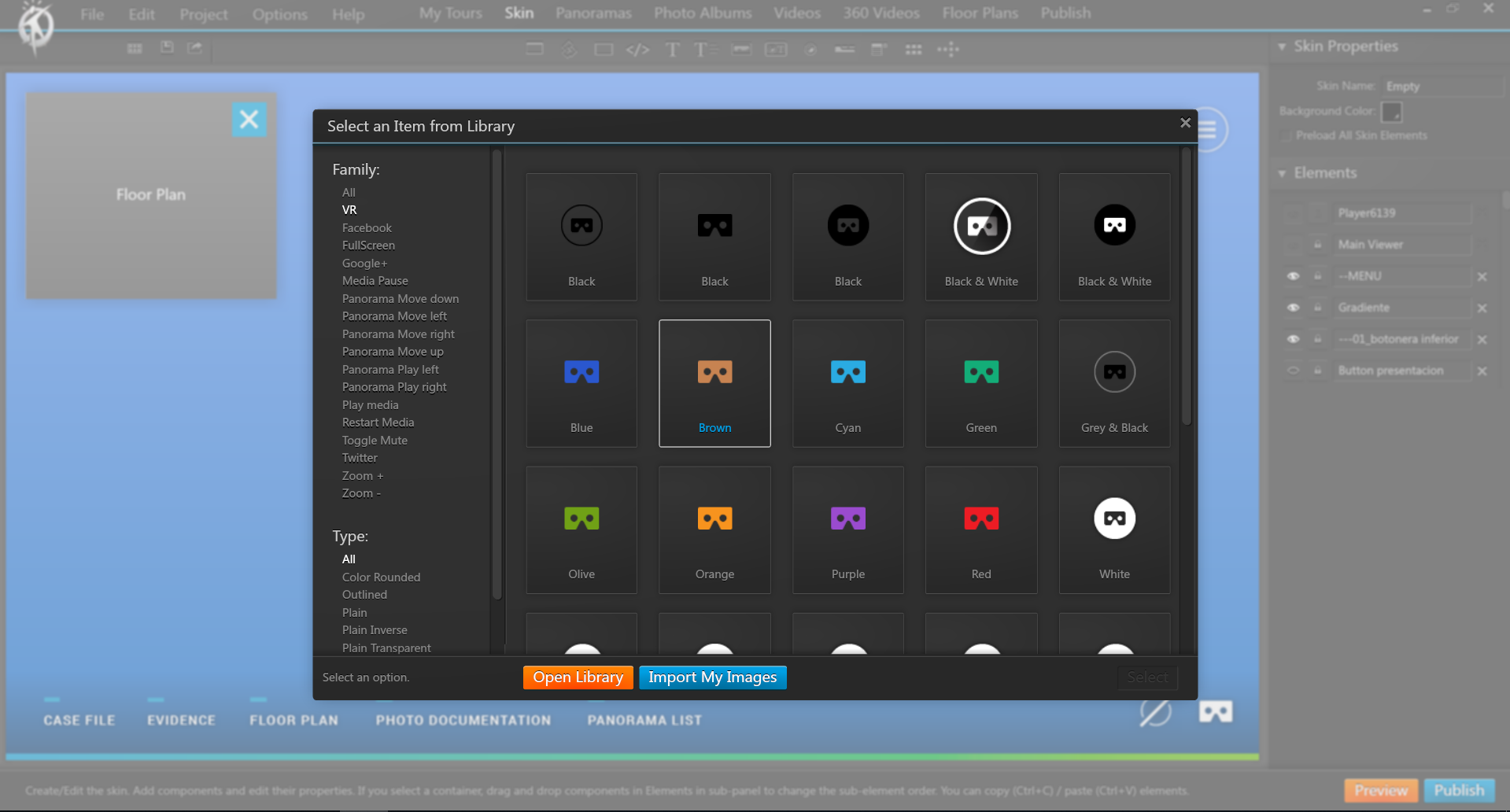




0 comentarios